Es kommt nicht oft vor, aber dennoch benötigt man ab und zu den kompletten Ordner- oder Dateipfad und da ist es hilfreich, wenn man ihn einfach kopieren kann. Schon lange kann man sich den Ordnerpfad in der Statusleiste des Finders anzeigen lassen, aber eine Kopie ist nicht ohne Weiteres möglich. Glücklicherweise hat dies auch Apple bemerkt und fügte schon mit OS X 10.11 El Capitan eine neue Möglichkeit zum Kopieren hinzugefügt.
Mehr Apple-Wissen für dich.
Mac Life+ ist die digitale Abo-Flatrate mit exklusiven, unabhängigen Tests, Tipps und Ratgebern für alle Apple-Anwenderinnen und Anwender - ganz egal ob neu mit dabei oder Profi!
Mac Life+ beinhaltet
- Zugriff auf alle Online-Inhalte von Mac Life+
- alle digitalen Ausgaben der Mac Life, unserer Sonderhefte und Fachbücher im Zugriff
- exklusive Tests, Artikel und Hintergründe vorab lesen
- maclife.de ohne Werbebanner lesen
- Satte Rabatte: Mac, iPhone und iPad sowie Zubehör bis zu 15 Prozent günstiger kaufen!
✔ SOFORT gratis und ohne Risiko testen: Der erste Monat ist kostenlos, danach nur 6,99 Euro/Monat.
✔ Im Jahresabo noch günstiger! Wenn du direkt für ein ganzes Jahr abonnierst, bezahlst du sogar nur 4,99 Euro pro Monat.
Wie kopiert man den Ordner- oder Dateipfad auf dem Mac?
Öffne im ersten Schritt ein Finder-Fenster, indem du im Dock auf das Finder-Symbol klicken. Navigiere anschließend zu dem gewünschten Ordner oder der Datei und halte dort die Steuertaste (ctrl/control) gedrückt, während du den Ordner oder die Datei anklickst. Alternativ kannst du auch einfach einen Rechtsklick vornehmen, um das Kontextmenü aufzurufen.
Drücke jetzt die Optionstaste (alt) auf der Tastatur. Dies ändert einige Optionen des Kontextmenüs und erlaubt dir damit den Datei- oder Ordnerpfad über die Option „„Datei-/Ordnername“ als Pfadname kopieren“ zu kopieren. Der Pfadname wird in die Zwischenablage übernommen und kann mit die Tastenkombination Befehlstaste (cmd) + (v) wieder eingefügt werden.
Hinweis: Wie bereits eingangs erwähnt kann, der Datei- beziehungsweise Ordnerpfad erst ab OS X 10.11 El Capitan auf die beschriebene Art und Weise kopiert. Bei älteren OS-X-Versionen ist dies leider nicht möglich.
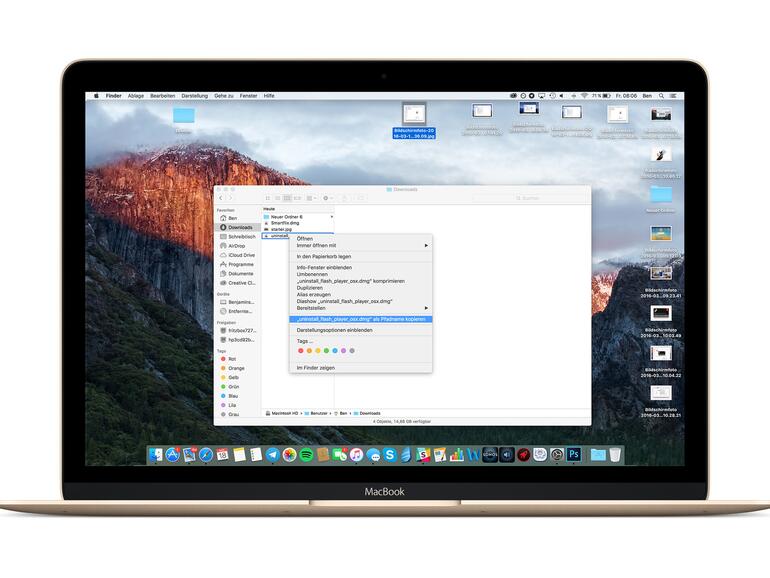
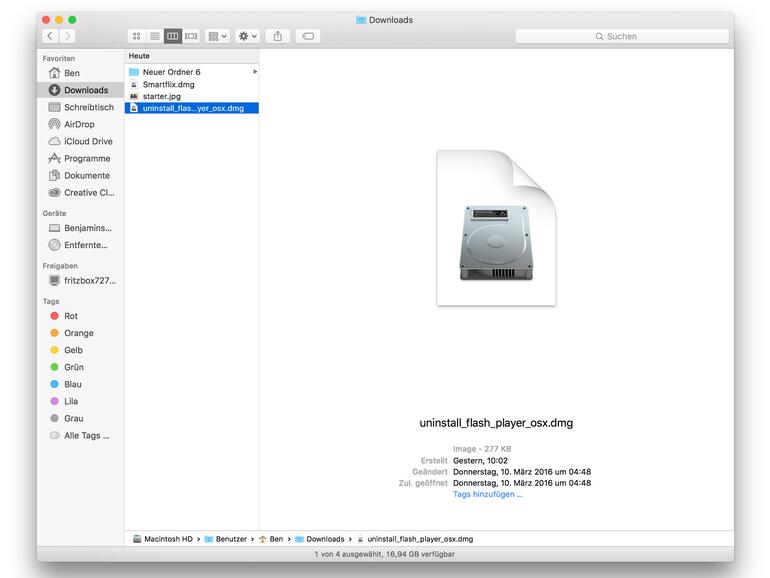
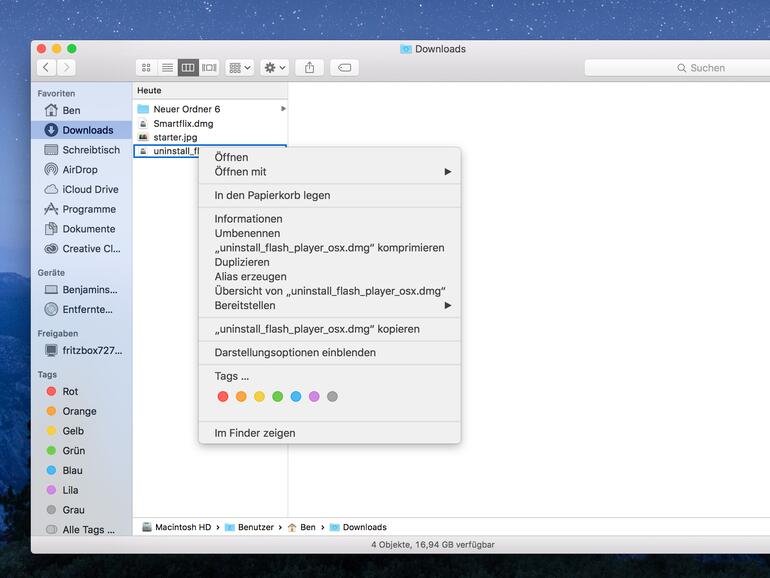
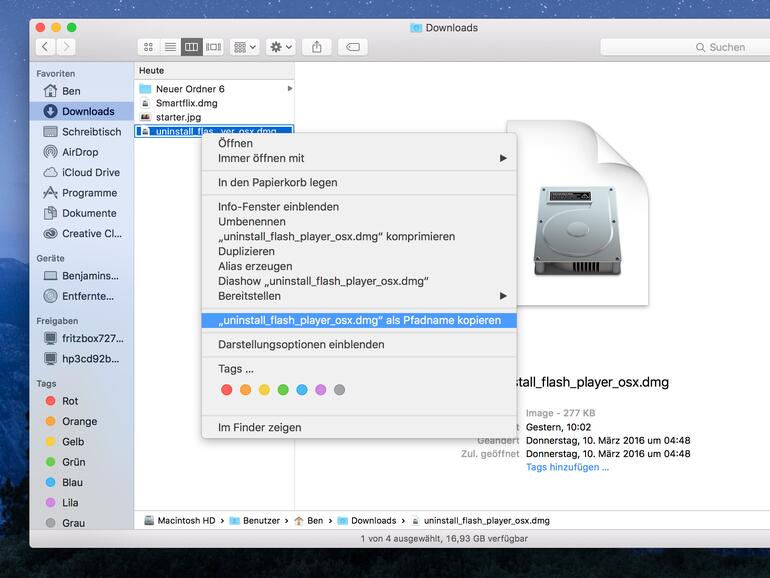

Diskutiere mit!
Hier kannst du den Artikel "So kopierst du einen Datei - oder Ordnerpfad am Mac" kommentieren. Melde dich einfach mit deinem maclife.de-Account an oder fülle die unten stehenden Felder aus.
Danke für diesen Tipp!